windows10怎么开蓝牙 windows10打开蓝牙的教程
更新时间:2023-06-29 15:58:00作者:kai
大家都知道现在的windows10系统基本上都自带蓝牙功能,蓝牙功能有什么用呢?它可以轻松地在windows10电脑和手机之间互相传送文件等,大部分人都需要用到这个功能,但是有些小伙伴却不知道如何打开windows10的蓝牙,导致这些便携功能都没办法使用,今天小编就给大家带来了windows10打开蓝牙的教程,还不清楚的小伙伴赶快跟着小编来看看具体的方法吧。
具体方法:
1、在win10电脑桌面左下角找到菜单选项,点击并打开设置。

2、接着就会弹出一个会话框,即进入到win10设置页面,找到“设备”选项,并点击。

3、然后在左边菜单栏找到“蓝牙和其他设备”的选项,点击进入。

4、进入之后在会话框右边部分就出现“蓝牙”的选项,并且下方有一个开关模样的按钮,点击该按钮即打开了win10 的蓝牙设置。
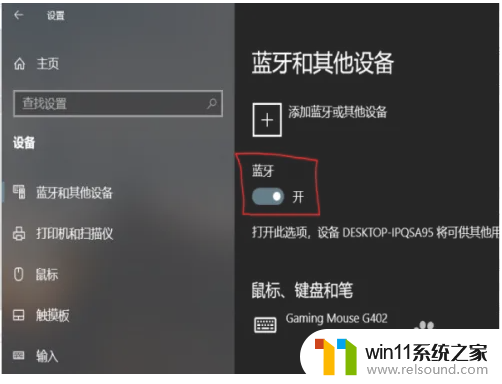
以上的全部内容就是小编为大家提供的windows10打开蓝牙的教程啦,有了这个蓝牙功能大家就可以轻松的实现windows10电脑和手机之间的文件互传了,希望小编的教程对大家有所帮助。















